OneDrive Files On-Demand, en ny funksjon som i hovedsak ligner OneDrive-plassholdere, har blitt gjort tilgjengelig med utgivelsen av Windows 10 Fall Creators Update. OneDrive Files On-Demand-funksjon som er aktivert som standard, lar deg angi en fil eller mappe som er tilgjengelig "kun online". Disse "online" filene i OneDrive-mappen din vises med det blå skyikonet, noe som indikerer at de bare er plassholdere der de virkelige filene bare eksisterer i skyen.
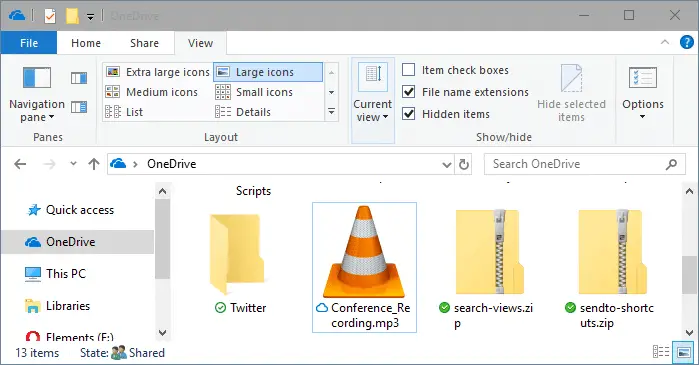
Disse filene ser ut som vanlige filer og File Explorer viser hele filstørrelsen selv om de er 0-byte filer.
Hint: For å gjøre en fil tilgjengelig bare online, åpne OneDrive-mappen, høyreklikk på filen og klikk Frigjør plass alternativ. Dette endrer filstatusikonet til blå sky.
Automatiske filnedlastinger: Blokker eller fjern blokkering av apper
Når du får tilgang til «online»-filen manuelt eller når en app får tilgang til den, lastes filen ned på forespørsel.
I tillegg ønsker Microsoft å sørge for at brukeren har kontroll over alle filnedlastinger fra OneDrive-skyen. Når en app prøver å åpne en "online" fil, viser OneDrive-appen en melding som viser: hva som lastes ned, hvilken appen ber om nedlasting, og alternativer for å avvise meldingen, avbryte nedlastingen eller blokkere appen fra nedlasting.
Hvis du utilsiktet har blokkert en app, kan du oppheve blokkeringen av apper Innstillinger > Personvern > Automatisk nedlasting av filer (i Insider-bygg ble alternativet kalt "App-forespurte nedlastinger").
Blokkere eller fjerne blokkering av individuelle apper?
Merk at det ikke er noe alternativ for å tillate eller forby individuelle apper via Innstillinger-brukergrensesnittet. Listen over «Automatiske filnedlastinger» blokkerte apper er lagret i følgende registernøkkel:
HKEY_CURRENT_USER\Software\Policies\Microsoft\CloudFiles\BlockedApps
For hver blokkerte applikasjon opprettes en undernøkkel som lagrer appnavn, bane og pakkenavn (i tilfelle Store-apper).
For å aktivere en bestemt app fra å laste ned OneDrive On-Demand-filer, dobbeltklikker du på DWORD-verdien Aktivert og sett dataene til 0. Verdidata på 0 betyr at policyen er deaktivert, noe som betyr at appen er blokkert nå.
En liten forespørsel: Hvis du likte dette innlegget, kan du dele dette?
En "liten" andel fra deg ville virkelig hjelpe mye med veksten av denne bloggen. Noen gode forslag:- Fest den!
- Del den på favorittbloggen din + Facebook, Reddit
- Tweet det!